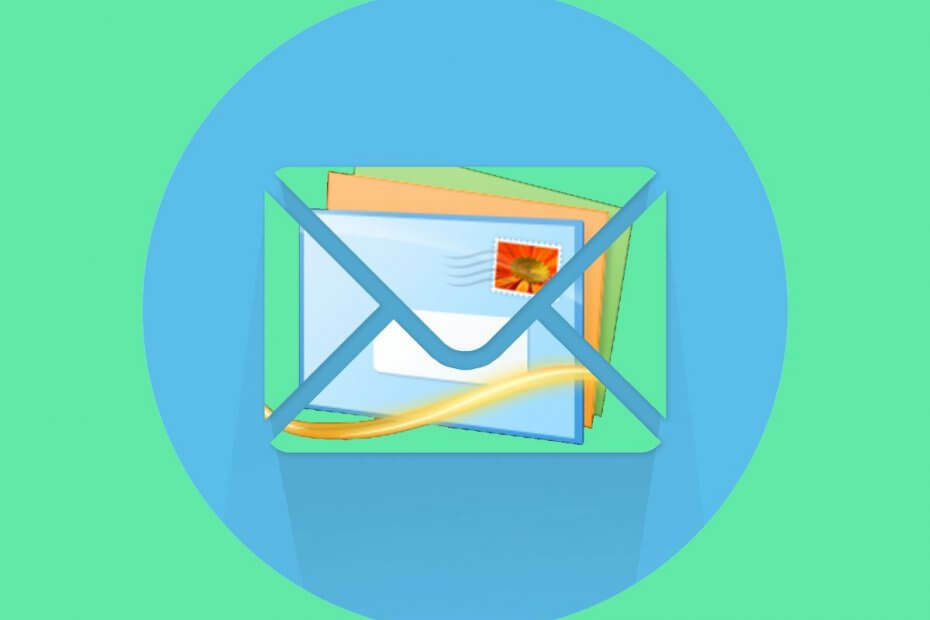
ეს პროგრამა თქვენს დრაივერებს განაგრძობს მუშაობას და ამით გიცავთ კომპიუტერის ჩვეულებრივი შეცდომებისგან და აპარატურის უკმარისობისგან. შეამოწმეთ თქვენი ყველა მძღოლი ახლა 3 მარტივ ეტაპზე:
- ჩამოტვირთეთ DriverFix (დადასტურებული ჩამოტვირთვის ფაილი).
- დააჭირეთ დაიწყეთ სკანირება იპოვონ ყველა პრობლემატური მძღოლი.
- დააჭირეთ განაახლეთ დრაივერები ახალი ვერსიების მისაღებად და სისტემის გაუმართაობის თავიდან ასაცილებლად.
- DriverFix გადმოწერილია ავტორი 0 მკითხველი ამ თვეში.
Windows Live ფოსტა და Outlook Express სტანდარტულ მხარდაჭერას ელ.ფოსტის ხელმოწერები. ელ.ფოსტის ხელმოწერის დამატება საშუალებას გაძლევთ ჩაწეროთ ინფორმაციის ფრაგმენტი თქვენი ელ.ფოსტის ანგარიშიდან გაგზავნილ ყველა ელ.ფოსტთან.
ახლა რა მოხდება, თუ გსურთ შეცვალოთ ა Windows Live ფოსტა ხელმოწერა? სინამდვილეში ეს საკმაოდ მარტივია. არსებული Windows Live Mail ხელმოწერის რედაქტირება შეგიძლიათ ოფციებიდან.
ამ სტატიაში ჩვენ გაჩვენებთ თუ როგორ შეგიძლიათ შეცვალოთ და დაამატოთ Windows Live Mail ხელმოწერები.
როგორ შემიძლია შეცვალო Windows Live Mail- ის ხელმოწერა?
1. შეცვალეთ Windows Live ფოსტის ხელმოწერა
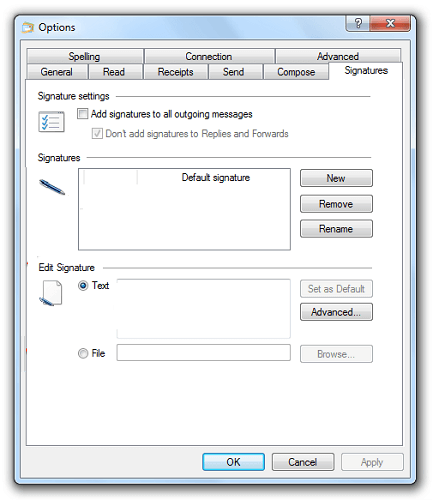
- ღია Windows Live ფოსტა აპლიკაცია.
- Დააკლიკეთ ფაილი და აირჩიეთ პარამეტრები> ფოსტა.
- თუ ვერ ხედავთ File პარამეტრს, დააჭირეთ ღილაკს ინსტრუმენტები და აირჩიეთ Პარამეტრები.
- Გააღე ხელმოწერები ჩანართი
- აქ შეგიძლიათ ნახოთ ყველა ადრე შექმნილი ელ.ფოსტის ხელმოწერა.
- დააჭირეთ ხელმოწერას, რომლის რედაქტირებაც გსურთ.
- უბრალო ტექსტური ხელმოწერების რედაქტირება შეგიძლიათ პირდაპირ Live Mail- ის რედაქტორიდან.
- თუ არა, ყუთში გაითვალისწინეთ გზა და ფაილის სახელი.
- ღია ფაილის მკვლევარი და გადადით იმ გზაზე, რომელიც ადრე აღნიშნეთ.
- გახსენით ფაილი ჩასაწერი წიგნი და შეიტანეთ ცვლილებები.
- შეინახეთ ფაილი და გამოდით.
2. დაამატეთ ხელმოწერა Windows Live Mail- ში
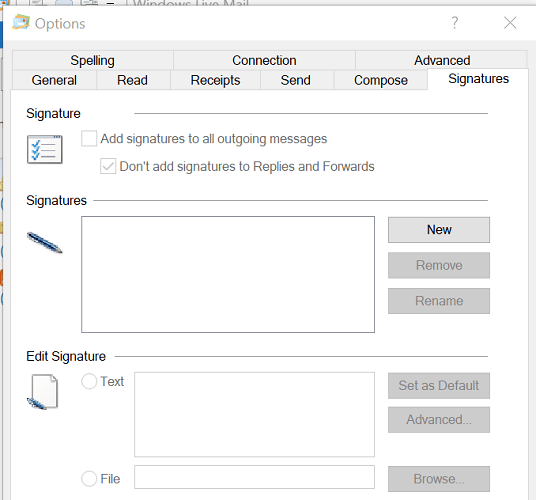
- დაწყება Windows Live ფოსტა.
- Დააკლიკეთ ფაილი და აირჩიეთ პარამეტრები> ფოსტა.
- ძველ ვერსიებზე დააჭირეთ ღილაკს ინსტრუმენტები> პარამეტრები სამაგიეროდ.
- Გააღე ხელმოწერები ჩანართი
- აირჩიეთ ახალი დან ხელმოწერები განყოფილება.
- Ქვეშ რედაქტირება ხელმოწერის განყოფილება, შექმენით თქვენი ელ.ფოსტის ხელმოწერა.
- დააჭირეთ კარგი ხელმოწერის შესანახად.
- კვლავ გახსენით ხელმოწერის ჩანართი და დარწმუნდით, რომ ვარიანტი ყველა გამავალ შეტყობინებას დაამატეთ ხელმოწერები შემოწმებულია.
გჭირდებათ ელ.ფოსტის ხელმოწერის პროგრამა? გაეცანით ამ ჩამონათვალს და იპოვნეთ საუკეთესო ბაზარზე ახლავე.
3. დაამატეთ ხელმოწერა ელ.წერილში
ელ.ფოსტის შედგენის შემდეგ შეგიძლიათ აირჩიოთ რომელი ხელმოწერის გამოყენება გსურთ:
- ფანჯარაში „შედგენა“ გადადით ჩასმა> ხელმოწერა.
- დააჭირეთ ღილაკს Alt გასაღები თუ ვერ ხედავთ მენიუს ზოლს.
- აირჩიეთ ხელმოწერა, რომლის გამოყენება გსურთ და გაგზავნეთ ელ.წერილი.
Შენიშვნა: ელ.ფოსტის ხელმოწერის შექმნისას, დარწმუნდით, რომ ეს არის მოკლე და ზუსტი. შეეცადეთ შეიზღუდოთ ელ.ფოსტის ხელმოწერა მაქსიმუმ 3-4 ხაზით, რომ პროფესიონალი იყოს.
თუ არ გსურთ პასუხის დამატებასა და ფორვარდში ხელმოწერის დამატება, მიჰყევით ამ ნაბიჯებს:
- Წადი ფაილი.
- აირჩიეთ Პარამეტრები.
- გადასვლა ხელმოწერა ჩანართი
- მონიშვნის მოხსნა არ დაამატოთ ხელმოწერები პასუხებსა და ფორვარდებებში ვარიანტი.
ამ სტატიის ნაბიჯების დაცვით, შეგიძლიათ დაამატოთ და შეცვალონ ელ.ფოსტის ხელმოწერები Windows Live Mail- ში.
გირჩევნიათ უბრალო ტექსტი ან HTML გამდიდრებული ხელმოწერები? დატოვეთ თქვენი პასუხი სხვა კითხვებთან და წინადადებებთან ერთად ქვემოთ მოცემულ კომენტარებში.
წაიკითხე ასევე:
- Windows Live Mail არ უკავშირდება Gmail- ს? სცადე ეს
- რა უნდა გააკეთოს, თუ ჩემი Windows Live Mail კონტაქტები გაქრება
- როგორ კონფიგურაცია Windows Live Mail Outlook for Windows 10


